Windows 10 Benutzerkonto anlegen - Microsoft-Konto hinzufügen
Innholdsfortegnelse:
I Windows 10, hvis du oppretter en ny brukerkonto, blir et standardkontobilde automatisk tildelt. Hvis du vil endre dette standardprofilbildet når du oppretter en ny konto i Windows 10, er det en enkel metode. Åpenbart kan du endre profilbildet senere basert på dine preferanser - men dette trikset vil endre bildet som kommer før du endrer profilbildet manuelt.
Endre standard profilbilde for brukerkonto

For å gjøre dette trenger du en Bilderedigerer. Siden Windows bruker ulike bildestørrelser på forskjellige steder, må du endre størrelsen på bildet basert på systemkrav. Totalt trenger du åtte (8) forskjellige bilder i to forskjellige formater, det vil si PNG og BMP.
Så velg et bilde du vil angi som systemets standard brukerkonto bilde. Endre størrelsen og endre navn på den på følgende måte:
- guest.bmp - 448 x 448 pixel
- guest.png - 448 x 448 pixel
- user.bmp - 448 x 448 pixel
- user.png - 448 x 448 piksler
- user-32.png - 32 x 32 piksler
- user-40.png - 40 x 40 piksler
- user-48.png - 48 x 48 piksler
- user-192.png - 192 x 192 piksler
Neste, gjør Windows Vis skjulte filer og mapper, og naviger deretter til denne mappen:
C: ProgramData Microsoft Standard kontobilder
Alternativt kan du skrive inn dette i Kjør prompten:
% ProgramData% Microsoft Brukerkonto-bilder

En mappen har åpnet, kopier alle dine endrede og omdøpte bilder og lim dem inn i denne mappen. Før du gjør det, vil du kanskje sikkerhetskopiere de opprinnelige standardsystembildene.
Det er alt!
Nå har standardprofilbildet ditt blitt endret. Hvis du oppretter en ny konto eller har en konto som har systemets standard profilbilde, ser du det nye bildet.
Håper du liker dette lille tipset!
Psst! Ditt forferdelige profilbilde kan være synlig for folk du sender e-post til
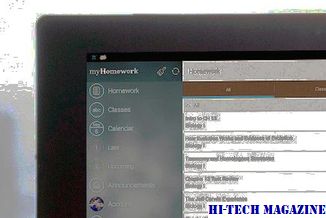
Du vet at det er en god headshot du bruker på Facebook, Twitter eller LinkedIn? Ja, folk kan se det når du sender dem.
Slik legger du til Facebook-ramme og profilbilde til bildene dine

Legg til en ramme på ditt Facebook-profilbilde for å vise støtte. Dette innlegget viser også hvordan du aktiverer Facebook Profile Picture Guard for å beskytte den mot misbruk.
Hver fil i Windows-operativsystemet har en utvidelse i filnavnet, for eksempel ... txt, .doc etc. Disse utvidelsene brukes for å identifisere programmet, med hvilket Windows kan åpne denne filen. Du kan angi eller endre disse filforeningene i Windows. I Windows XP hadde du denne innstillingen for å endre filtypeforeninger i mappealternativer. I Windows 10, Windows 8, Windows 7 og Windows Vista ser du det ikke der.

Endre filforeninger







